LA MODÉLISATION:
Fonctionnalité 1: Répéter / Miroir
Si votre structure est symétrique ou répétitive, vous n'avez plus besoin de répéter les mêmes actions. Avec SkyCiv, vous pouvez répéter et reproduire des parties de votre modèle en quelques clics.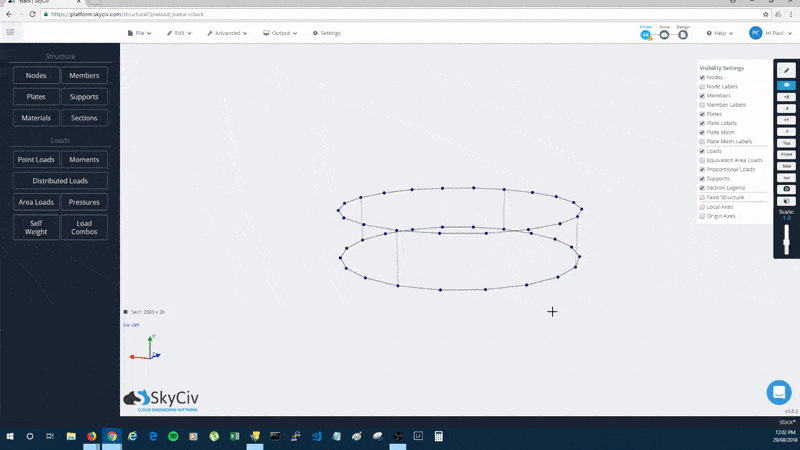
Fonctionnalité 2: Outil stylo
Modélisez comme SketchUp avec un outil de plume simple pour déposer des nœuds et connecter des membres en une seule étape. Accrocher aux grilles globales, et alignez vos nœuds rapidement et facilement - plus besoin d'essayer de calculer les emplacements des nœuds - il suffit de casser et de cliquer!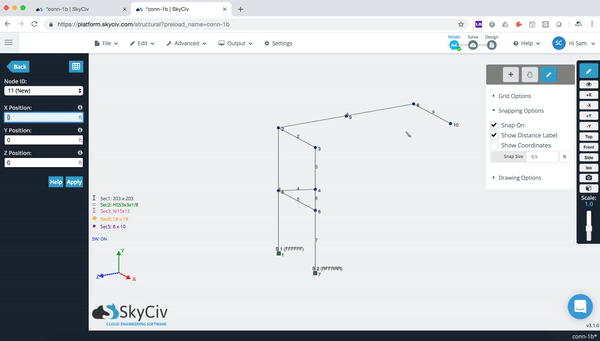
Fonctionnalité 3: Membre fractionné
SkyCiv dispose d'un certain nombre de fonctions de clic droit rapides et faciles qui vous aideront à modéliser, modifier et appliquer des charges plus rapidement. Prenez notre fonction de membre fractionné par exemple. Sélectionner (un ou plus) membres et divisez-les en un seul clic. Vous pouvez diviser par nombre de segments, pourcentage et par intersection de nœuds.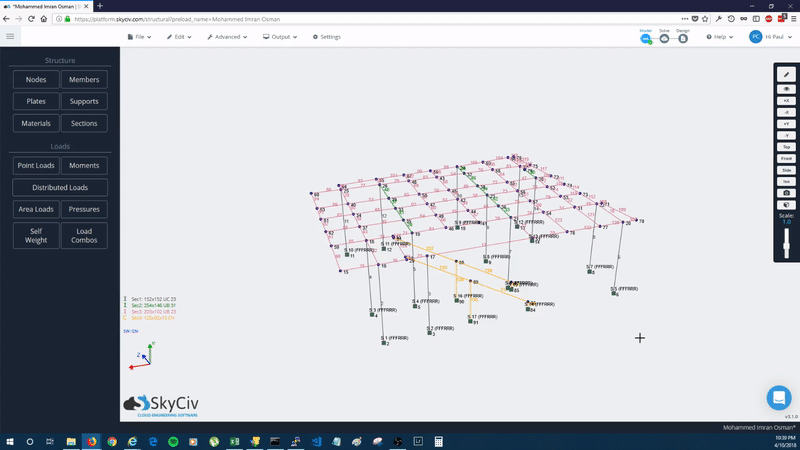
Fonctionnalité 4: Ajouter un membre relatif
Marre de calculer manuellement X,Y,Coordonnées Z? Utilisez le Membre relatif fonction pour ajouter des membres à partir d'un point de référence. Vous pouvez ajouter un membre en fonction de l'angle et de la longueur («XY 20, 5'ajoutera un membre de 5 pieds, 20* depuis le plan XY) ou ajoutez simplement le X,Distance Y du point relatif (5, 10, 0 ajoutera un membre X = 5 et Y = 10 à partir du nœud en surbrillance. Sélectionnez simplement un nœud et appuyez sur "R" pour commencer. Apprendre encore plus ->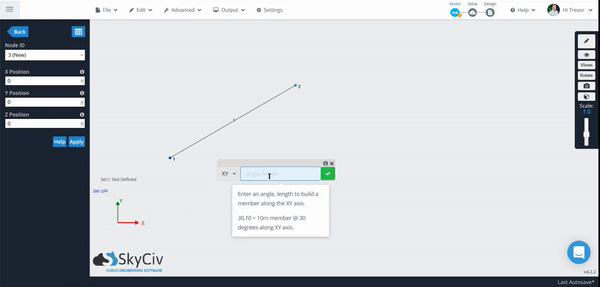
ÉDITION:
Fonctionnalité 5: Cacher / Montrer
Les modèles peuvent devenir assez compliqués, assez rapidement. Paramètres de visibilité de SkyCiv (l'icône «œil») facilite l'activation et la désactivation d'éléments et de parties de votre modèle. Grâce au menu de droite, vous pouvez contrôler les paramètres de visibilité de vos charges, les membrures, plaques et mailles. Vous pouvez également cliquer avec le bouton droit sur les éléments (comme les membres, nœuds et charges) et masquer / afficher pour concentrer votre attention sur une partie particulière du modèle.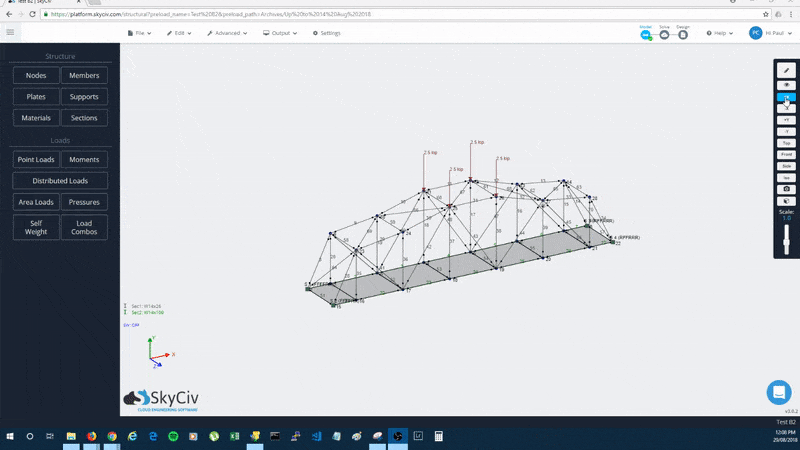
Fonctionnalité 6: Modification en masse
Au fur et à mesure que la structure s'agrandit, en raison de la quantité d'éléments graphiques dessinés, il peut devenir un tel casse-tête d'interagir avec ou de modifier le modèle structurel. Nous avons simplifié l'édition en masse des éléments. Commencez par mettre en évidence les nœuds / membres / charges que vous souhaitez modifier: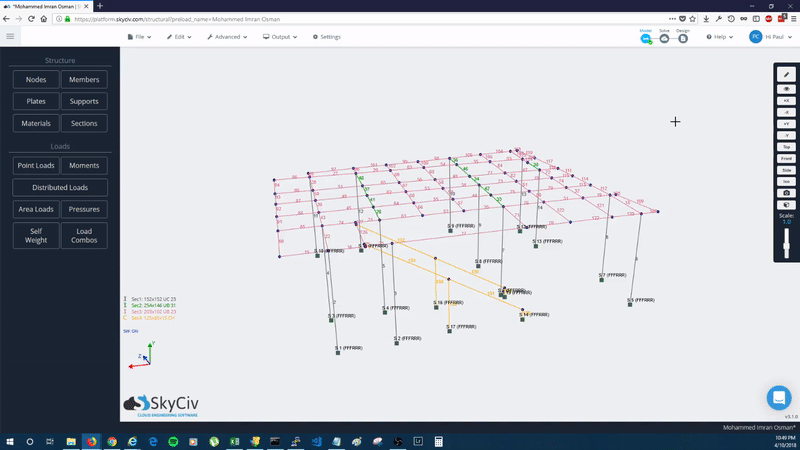
Fonctionnalité 7: Modèle de réparation
Avoir une deuxième paire d'yeux sur votre modèle n'est jamais une mauvaise chose. La fonctionnalité de modèle de réparation de SkyCiv vous permet d'exécuter une vérification rapide de votre modèle pour vous assurer que tout va bien. Même le plus simple des problèmes de votre modèle peut entraîner des résultats incorrects et des conceptions peu fiables. SkyCiv Repair Model analysera votre modèle et identifiera les problèmes de votre modèle tels que les membres en double, nœuds déconnectés et problèmes d'unité.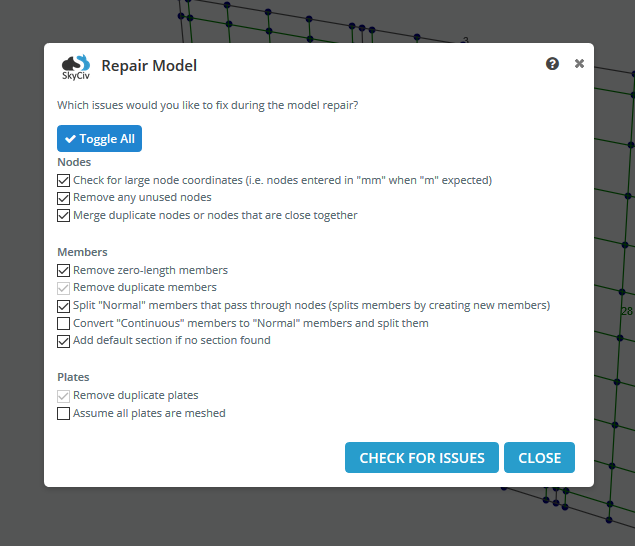
RÉVISION:
Fonctionnalité 8: Membre unique
Encore une fois, c'est un problème avec les grands modèles de structure. Chaque fois que la structure devient grande, c'est vraiment difficile de lire les résultats. Facile! Cliquez sur un membre individuel, ou CTRL et faites glisser, pour isoler des parties spécifiques du modèle sur lesquelles se concentrer: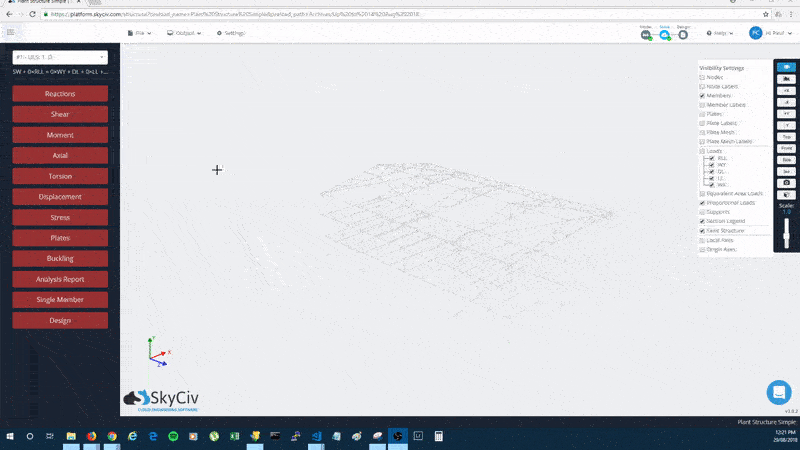
Fonctionnalité 9: Isoler les états limites
Avoir des difficultés à localiser où les valeurs maximales existent dans le modèle? Les paramètres des résultats (États limites) vous permettent de localiser rapidement où et quelles valeurs les valeurs maximales se produisent. Comment le sais-tu? Les graphiques deviendront rouges par opposition à la couleur de graphique bleue par défaut.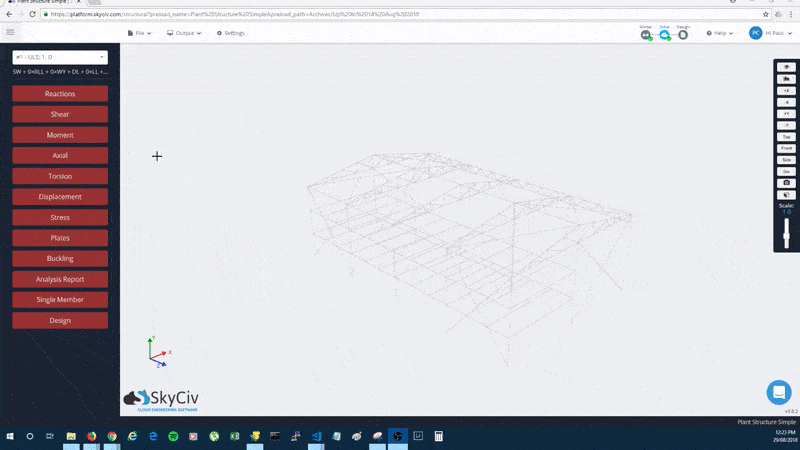
Fonctionnalité 10: Gérer les versions précédentes
Vous avez trop expérimenté et vous souhaitez maintenant revenir à une version précédente? Fait une erreur? J'ai perdu ton travail? Restaurez une version précédente du fichier en cliquant sur ce qui suit: Fichier > Gérer les versions précédentes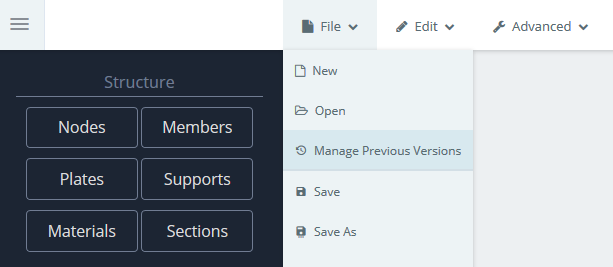
Fonctionnalité 11: Rouleau de caméra
Lorsque vous faites une capture d'écran, elle est automatiquement enregistrée dans la pellicule (la barre de droite sur l'écran). Ensuite, lors de la génération d'un rapport dans le Générateur de rapports d'analyse, vous pouvez ajouter ces captures d'écran personnalisées à votre rapport.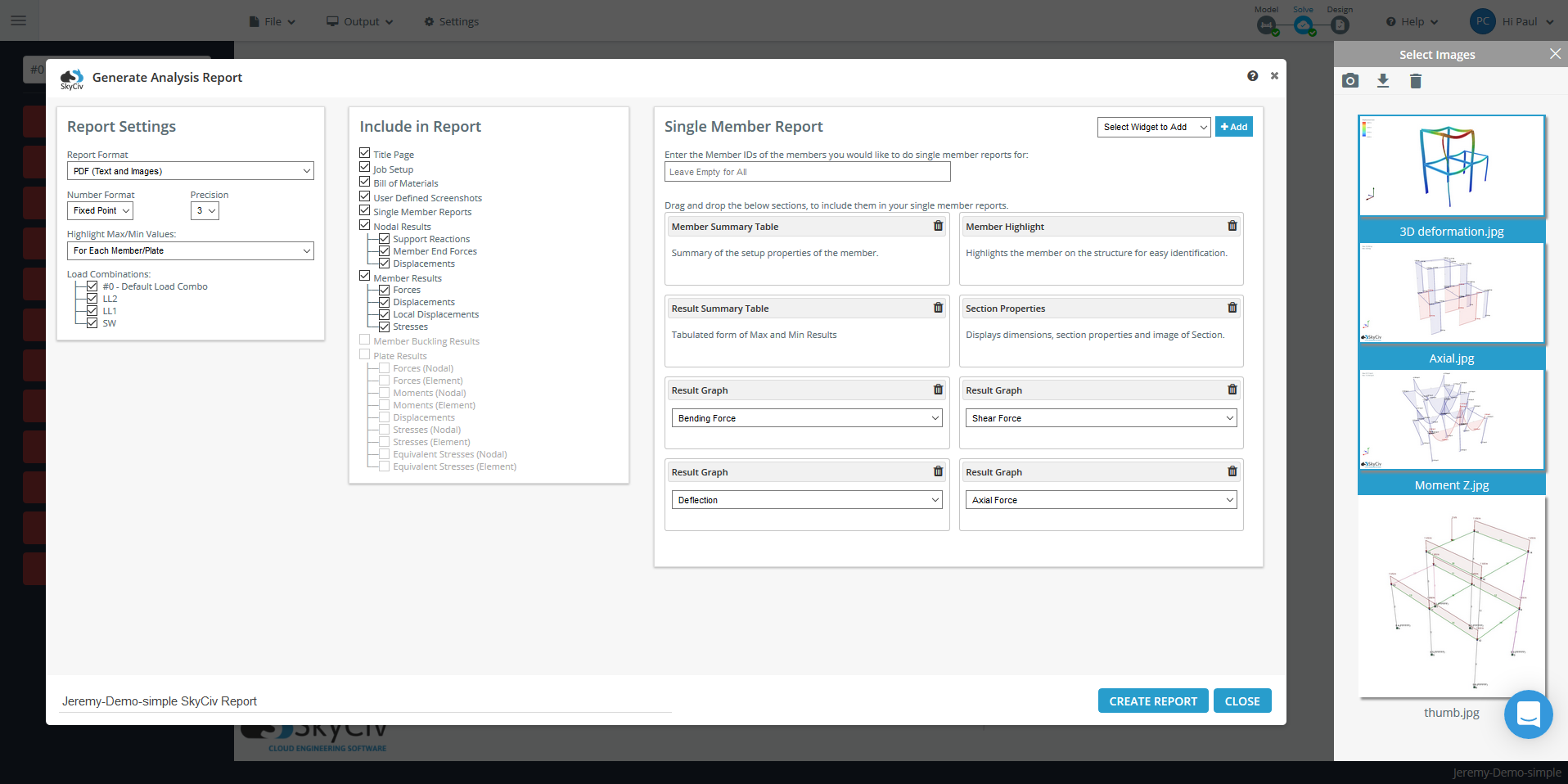
Modélisation heureuse
J'espère que vous trouverez ce guide de notre Logiciel d'analyse structurelle 3D utile! Pour plus de fonctionnalités et fonctionnalités, découvrez notre Documentation 3D structurelle pour des guides plus détaillés. Nous espérons que vous apprécierez ces conseils rapides sur la façon de modéliser plus facilement et plus rapidement. Si vous n'avez jamais utilisé SkyCiv auparavant, SkyCiv est un puissant logiciel d'ingénierie structurelle cloud auquel vous pouvez accéder de n'importe où, et à tout moment.
Paul Comino
CTO et co-fondateur de SkyCiv
BEng mécanique (Hons1), BCom
LinkedIn
CTO et co-fondateur de SkyCiv
BEng mécanique (Hons1), BCom



